Un număr mare de routere wireless acceptă WPS. Este o caracteristică care a fost concepută pentru a face conectarea computerelor și a altor dispozitive la o rețea wireless criptată mult mai ușoară. Când utilizați WPS pentru a vă conecta dispozitivul, nu trebuie să introduceți parola de rețea wireless . În schimb, puteți utiliza butonul WPS sau vă puteți conecta folosind un pin WPS.
Conexiunea WPS PIN sau WPS WPS poate fi foarte utilă atunci când trebuie să vă conectați imprimanta sau scanerul wireless, TV inteligent, unitatea Smart A/C și dispozitive similare cu rețeaua dvs. wireless.
În acest articol, vom explica cum să găsiți pinul WPS și să conectăm unele dintre dispozitivele dvs. la Wi-Fi folosindu-l și, de asemenea, să oferim răspunsuri la unele dintre întrebările frecvente despre acest subiect.
Ce este pinul WPS?
Pinul WPS (număr de identificare personală) este un număr unic generat de dispozitiv pentru a conecta dispozitivul cu un router wireless. Îl putem descrie ca un cod secret care permite dispozitivelor să se conecteze între ele.
Când doriți să vă conectați dispozitivul folosind un PIN, aveți două opțiuni. Prima opțiune este de a genera pinul routerului wireless și apoi introduceți acel pin în celălalt dispozitiv activat WPS. Cealaltă opțiune este să introduceți numărul de pin de configurare protejat Wi-Fi generat de pe dispozitivul pe care dorim să-l conectăm în secțiunea WPS Routers.
Notă: WPS va funcționa numai dacă rețeaua dvs. wireless este criptată cu criptare WPA sau WPA2 . Dacă dispozitivul dvs. acceptă doar criptarea WEP, WPS nu va funcționa.
Unde pot găsi pinul WPS și cum să mă conectez?
În funcție de dispozitiv, știftul WPS poate fi găsit fie în routerul wireless, fie pe dispozitivul pe care dorim să -l conectăm.
Cum să găsiți știftul WPS pe routerul wireless?
Unele routere wireless au pinul WPS imprimat pe etichetă împreună cu alte detalii de conectare implicite, cum ar fi adresa IP a routerului , numele de utilizator și parola de administrare implicită și SSID și cheia pre-partajată.
Cu toate acestea, dacă aveți deja acces la routerul dvs. wireless , dar aveți nevoie de un PIN pentru a vă conecta la un alt dispozitiv, trebuie să vă conectați la tabloul de bord de administrare a routerului pentru a -l găsi.
Procesul de conectare este simplu. Trebuie să introduceți IP -ul routerelor în bara URL a browserelor și să apăsați Enter. Apoi vi se va cere să introduceți un nume de utilizator și o parolă. Când faceți clic pe autentificare, ar trebui să vedeți tabloul de bord de administrare Routers.
Acum găsiți secțiunea WPS. Este de obicei localizat în secțiunea wireless a setărilor routerului.
De exemplu, dacă aveți un router TP-Link , după ce vă autentificați, trebuie să faceți clic pe Setări avansate, apoi faceți clic pe Wireless în meniul din stânga. Când se extinde, faceți clic pe WPS. Acolo ar trebui să vedeți routerele dacă este deja activat. Dacă nu este, activați -l și atunci veți vedea pinul. Pe de altă parte, dacă trebuie să introduceți PIN -ul dispozitivelor, selectați Pin în secțiunea Wizard WPS și veți vedea câmpul în care puteți introduce pinul de pe dispozitivul pe care doriți să îl conectați.
După ce introduceți PIN -ul, faceți clic pe Connect și asta ar trebui să fie. Dispozitivele se vor împerechea și dispozitivul dvs. va fi conectat la rețea.
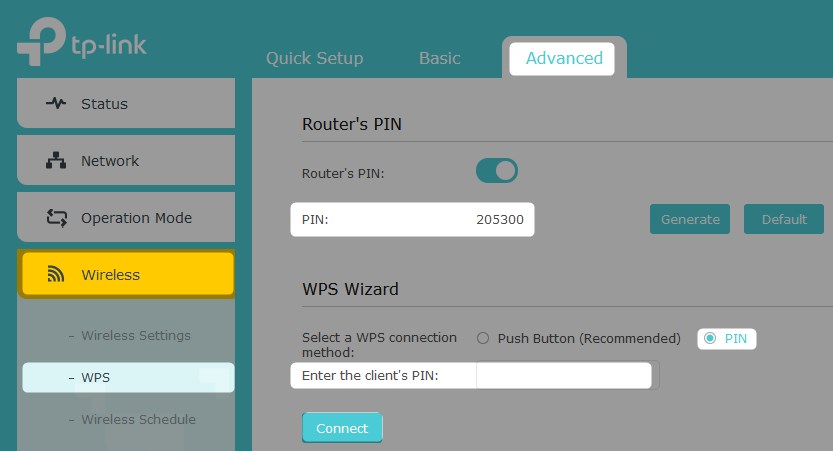
Cum se conectează LG TV la Wi-Fi cu un pin WPS?
TV -urile inteligente LG au opțiunea de a fi conectat la rețeaua wireless folosind un PIN WPS.
Faceți clic pe butonul Q. Meniu de pe telecomandă. Coborâți la Advanced și faceți clic pe OK pentru a -l selecta. Aruncați o privire la meniul din stânga. Coborâți la rețele și faceți clic pe OK pe telecomandă. Secțiunea Wi-Fi se va deschide. În partea de jos a paginii, ar trebui să vedeți conectarea prin pin WPS . Navigați la ea și faceți clic din nou pe OK pe telecomandă.
Acum ar trebui să vedeți o bară gri în partea de jos a ecranului cu codul PIN WPS. Acum trebuie să vă conectați la routerul dvs. și să introduceți codul PIN WPS în setările routerului.
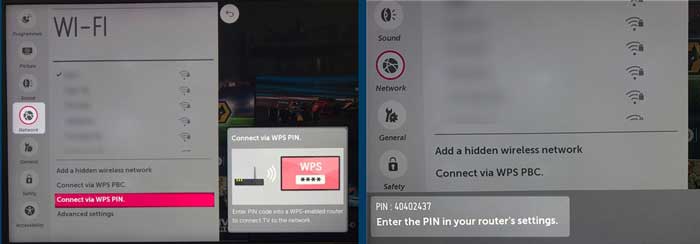
Cum să vă conectați imprimanta la Wi-Fi cu un pin WPS?
Unele imprimante astăzi pot fi conectate și la rețeaua dvs. folosind un PIN WPS.
În acest exemplu, vom folosi o imprimantă HP. Pe panoul de afișare, glisați afișajul cu degetul și atingeți pictograma Setări . După aceea, atingeți configurarea rețelei și apoi pe setările wireless . Acum trebuie să derulați în jos și să atingeți configurarea protejată Wi-Fi . Acum faceți clic pe PIN și PIN -ul WPS va fi generat și afișat pe afișaj. Acum trebuie să introduceți acest pin WPS în secțiunea WPS Setări router și apoi faceți clic pe Start On The imprimante.
Acest proces ar trebui să fie similar și pentru alte imprimante wireless.
Notă: În cele mai multe cazuri, numărul PIN WPS poate fi utilizat timp de 90 de secunde după ce a fost generat.

Citire recomandată:
- Cum se conectează Sky Box la Wi-Fi fără buton WPS? (Ghid de configurare rapidă)
- Cum să dezactivați WPS pe routerul ATT?
- Cum se activează WPS pe routerul spectrului?
întrebări frecvente
Ar trebui să păstrați WPS activat sau dezactivat?
Deși WPS are beneficiile sale și puteți conecta rapid dispozitivul dvs. folosind butonul WPS, trebuie să spunem că este destul de nesigur și predispus la atacuri de forță brută . Poate fi folosit de atacatori pentru a accesa rețeaua dvs. fără permisiunea dvs. și chiar accesarea setărilor de administrare a routerului și a abuza de rețeaua dvs. sau a o face complet inutilizabilă. Acesta este motivul pentru care este mai bine să mențineți funcția WPS dezactivată.
Puteți conecta un dispozitiv iOS folosind WPS?
Dispozitivele iOS nu acceptă WPS să se conecteze la Wi-Fi. Motivul principal pentru aceasta este securitatea dispozitivului dvs. iOS. Prin urmare, pentru a vă conecta, trebuie să introduceți manual parola wireless în dispozitivul dvs. iOS. Dacă utilizați un iPhone, deblocați -l și atingeți pictograma Setări. Apoi selectați Wi-Fi, activați-l dacă nu este activat și ar trebui să vedeți o listă de rețele disponibile în secțiunea celelalte rețele. Atingeți numele rețelei la care doriți să vă conectați și vi se va cere să introduceți parola wireless . Tastați -l cu atenție și apoi atingeți Join. Ar trebui să fiți conectat aproape instantaneu.
Cuvinte finale
După cum puteți vedea, nu este prea complicat să vă conectați dispozitivul la WiFi folosind PIN WPS. Odată ce parcurgeți pașii descriși în acest articol, veți conecta cu ușurință celelalte dispozitive folosind metoda PIN WPS. Cu toate acestea, dacă nu utilizați această caracteristică prea des, este mai bine să o mențineți dezactivată. Îl puteți activa pentru o perioadă scurtă de timp, când doriți să conectați un dispozitiv nou la rețeaua dvs. WiFi.
